Cách dùng hàm TODAY trong Excel để tính thời gian thực
Cách dùng hàm TODAY trong Excel để tính thời gian thực
Hàm TODAY trong Excel được dùng để tính chính xác ngày, tháng, năm nhanh chóng và chính xác. Đồng thời, bạn có thể kết hợp nó với những hàm khác để tính khoảng thời gian mình cần một cách dễ dàng. Vậy cách dùng hàm TODAY như thế nào? Mời bạn đọc bài viết này để biết cách sử dụng hàm này trong Excel chuẩn xác nhất nhé.
Hàm TODAY trong Excel là gì?
Hàm TODAY trong Excel là thuộc loại hàm Date/time, có công dụng trong việc tính và hiển thị chính xác ngày/tháng/năm. Khi dùng hàm này bạn cần lưu ý các điều sau:
- Đây là hàm biến động, hiển thị kết quả phụ thuộc vào thời gian hiện tại.
- Hàm này sẽ thuộc loại hàm thời gian nhưng chỉ trả về kết quả ngày, tháng, năm và không gồm việc hiển thị giờ, phút.
- Bạn nên dùng hàm này khi cần hiển thị dữ liệu dưới dạng giá trị ngày/tháng/năm trong Excel.
Ứng dụng của hàm TODAY trong Excel
Hàm TODAY rất hữu dụng khi thực hiện những công việc liên quan đến định dạng thời gian trong bảng tính Excel.
Các ứng dụng của hàm TODAY trong Excel mà bạn nên biết:
- Dùng để tạo báo cáo công việc theo ngày.
- Tính thời gian còn lại của hạng mục, sự kiện nào đó.
- Thể hiện thời gian sử dụng của sản phẩm.
- Kết hợp cùng hàm khác để tính chính xác thời gian, số tuổi theo yêu cầu.
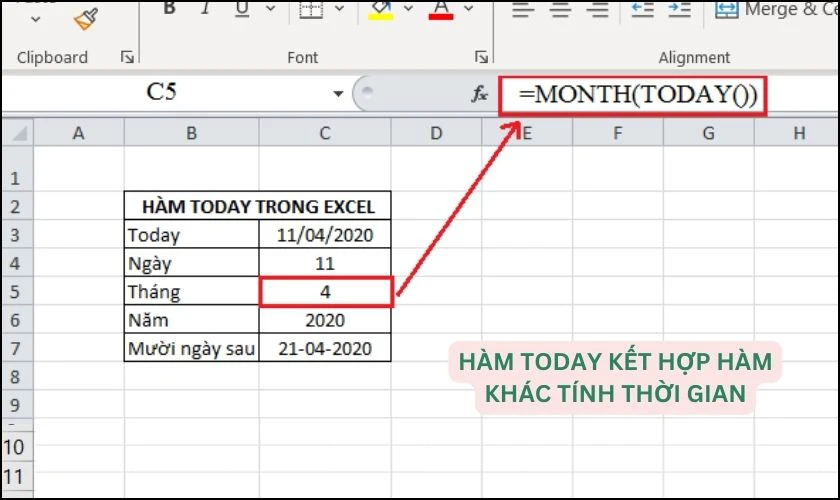
Ngoài ra, hàm TODAY có công thức đơn giản và dễ nhớ. Vì thế bạn có thể dễ dàng dùng hàm để tính thời gian.
Công thức của hàm TODAY
Trong Excel và Google sheet hàm TODAY đều có công thức là: =TODAY().
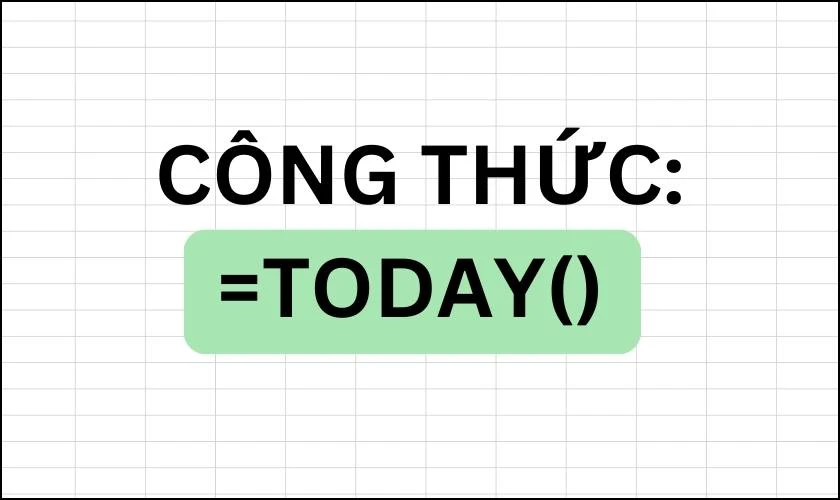
Khi bạn nhập công thức hàm TODAY vào ô dữ liệu thì sẽ nhận được kết quả về ngày, tháng, năm hiện tại.
Lưu ý: Khi dùng hàm TODAY với Google sheet bạn cũng có thể sử dụng tổ hợp phím tắt Ctrl + phím “;” để thao tác nhanh hơn.
>>>tách chữ trong excel với các hàm đơn giản cực dễ
Cách dùng hàm TODAY để xác định thời gian
Để bạn xác định rõ hơn cách dùng hàm TODAY trong Excel. Sau đây chúng tôi sẽ cho 3 ví dụ minh họa cụ thể về hàm này.
Ví dụ 1: Dùng để xác định thời gian ở hiện tại:
Bước 1: Bạn cần chọn vào ô bạn muốn xác định thời gian ở hiện tại. Tiếp theo nhập cú pháp =TODAY().
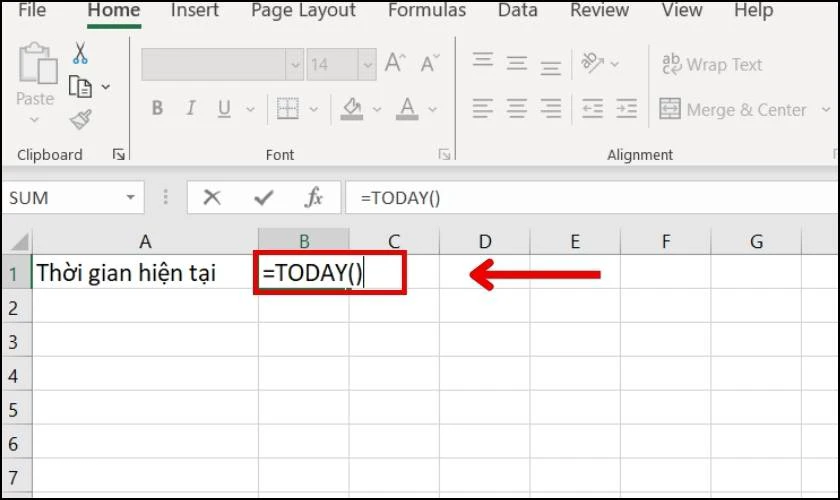
Bước 2: Sau đó bạn nhấn Enter trên bàn phím, kết quả sẽ được hiển thị tại ô. Vì ngày viết là 08/10/2023 nên hàm sẽ trả về ngày này.
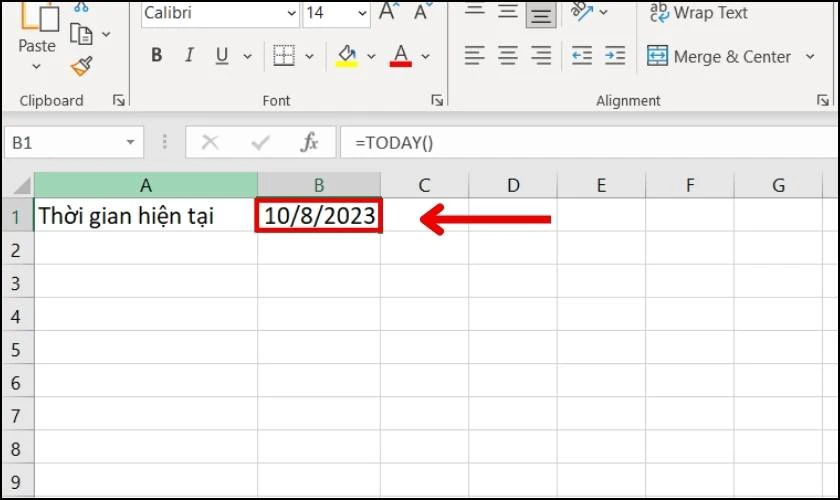
Ví dụ 2: Dùng để tính thời gian trong tương lai:
Bước 1: Cụ thể như bạn cần tính từ thời gian hiện tại tới 6 ngày kế tiếp. Đầu tiên bạn cần nhập hàm theo cú pháp =TODAY()+6.
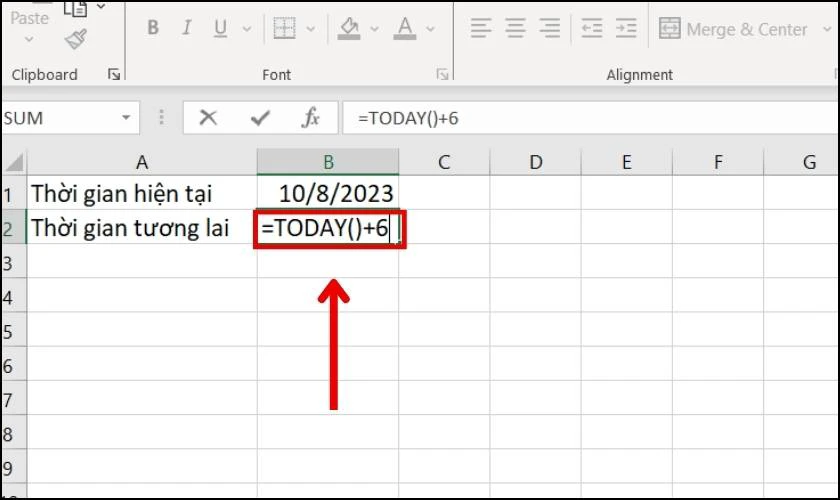
Bước 2: Ngay sau đó, bạn nhấn Enter thì kết quả sẽ hiện ra. Vì hiện tại là ngày 08/10/2023 nên kết quả hàm trả về sẽ là ngày 14/10/2023.
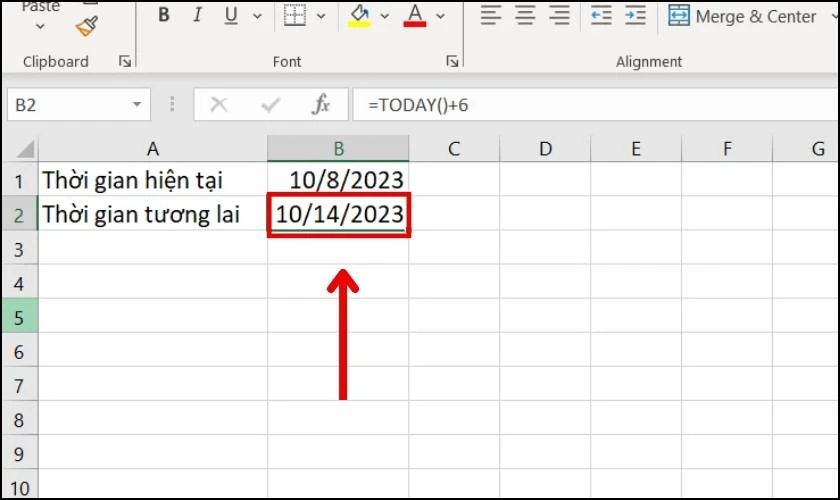
Ví dụ 3: Tính thời gian từ ngày hiện tại tới ngày 30/10/2023:
Lưu ý: Tùy theo định dạng thời gian của máy tính mà bạn nhập vị trí ngày, tháng, năm thích hợp.
Bước 1: Bạn nhập dữ liệu =DATEVALUE(“10/30/2023”)-TODAY() vào ô bạn cần tính thời gian giữa 2 mốc thời gian. Trong đó:
Hàm DATEVALUE(“10/30/2023”): dùng để trả về số ngày 30/10/2023.
Hàm TODAY() để ghi số ngày hiện tại.
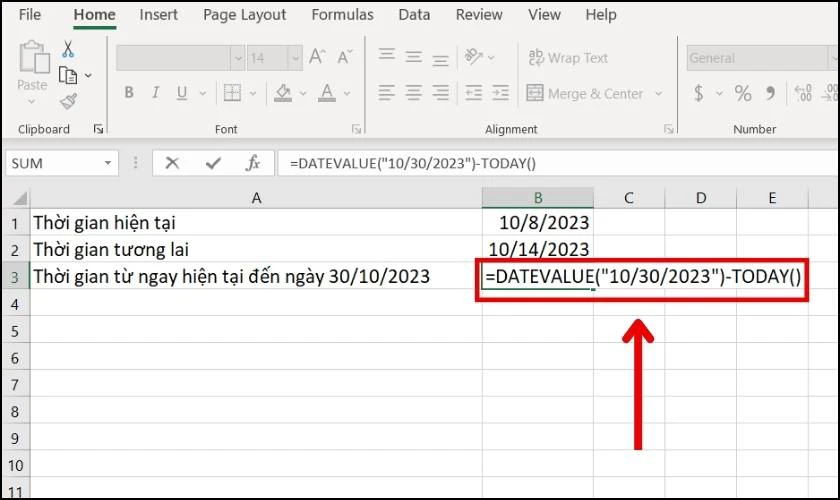
Bước 2: Nhập dữ liệu xong, bạn nhấn Enter để hàm trả kết quả. Hàm trả về số 22 có nghĩa thời gian từ ngày hiện tại tới ngày 30/10/2023 là 22 ngày.
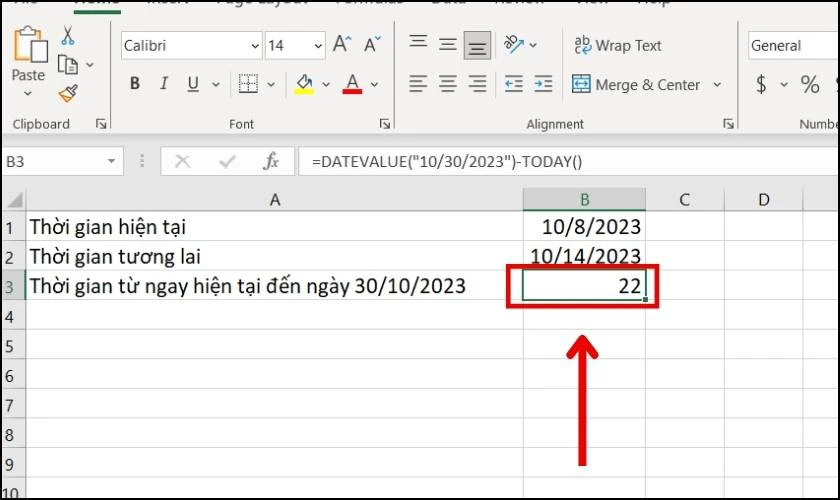
Cách làm bài toán dạng này thì bạn chỉ cần lấy số ngày 30/10/2023 trừ đi số ngày hiện tại là ra đáp án.
Hàm SUBTOTAL trong Excel có công dụng gì? Hướng dẫn cách sử dụng hàm SUBTOTAL chi tiết tại đây!
Kết hợp các hàm khác nhau với hàm TODAY trong Excel
Hàm TODAY kết hợp với các hàm DAY, MONTH, YEAR để thực hiện những bài toán yêu cầu lấy ngày, tháng hoặc năm trong thời gian hiện tại. Bạn tham khảo cách làm bên dưới để biết cách sử dụng các hàm này.
Hàm DAY
Hàm TODAY kết hợp với hàm DAY có công thức: =DAY(TODAY()).
Ví dụ: Bạn muốn lấy ngày trong ngày/tháng/năm hiện tại, bạn thực hiện theo các bước:
- Bước 1: Bạn nhập cú pháp =DAY(TODAY()) vào ô dữ liệu.
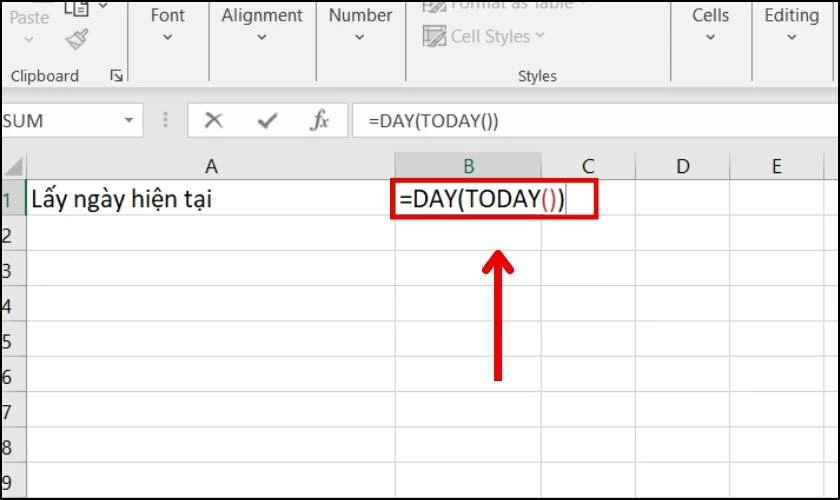
- Bước 2: Nhấn Enter để hàm trả kết quả.
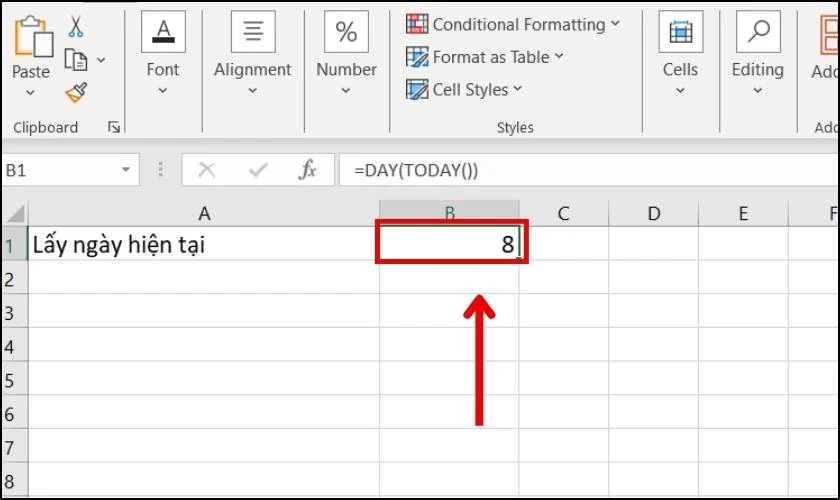
Vì ngày hiện tại khi viết là 08/10/2023 vì thế hàm sẽ trả kết quả là ngày 08.
Hướng dẫn sử dụng hàm max trong excel để tìm giá trị lớn nhất
Hàm MONTH
Hàm MONTH sẽ trả về kết quả tháng trong ngày/tháng/năm hiện tại. Công thức của hàm MONTH và TODAY: =MONTH(TODAY()).
Ví dụ: Dùng hàm MONTH và TODAY để tính tháng của hôm nay là bao nhiêu. Cách làm cũng tương tự với hàm trên:
- Bước 1: Tại ô dữ liệu bạn nhập cú pháp =MONTH(TODAY()).
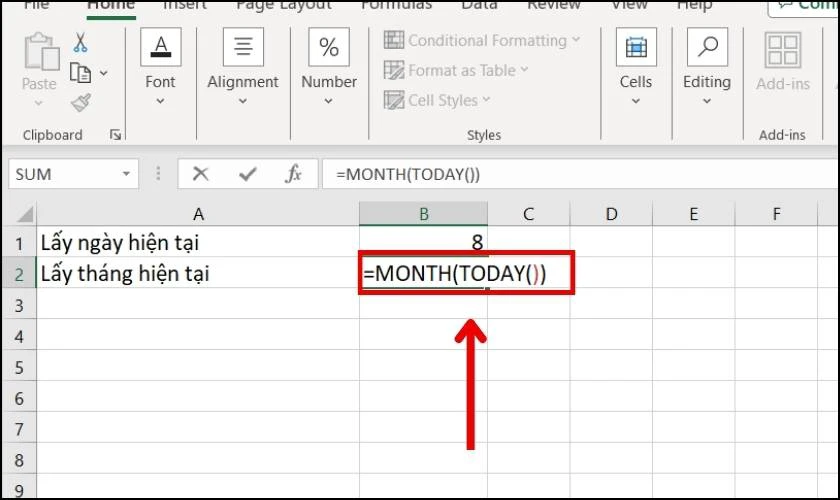
- Bước 2: Bấm phím Enter để hàm trả về kết quả của tháng.
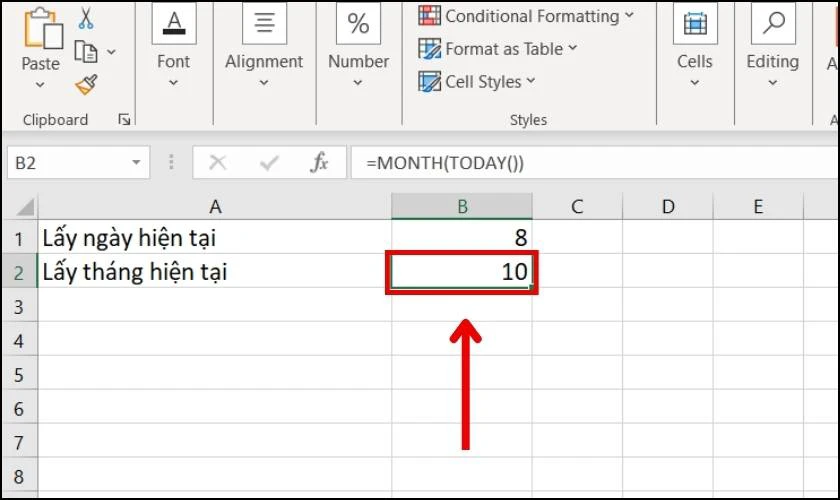
Kết quả hiển thị số 10, tương đương tháng hiện tại là tháng 10.
Hàm YEAR
Hàm YEAR được dùng để lấy năm hiện tại. Có công thức kết hợp là: =YEAR(TODAY()).
Ví dụ: Bạn cần tính năm hiện tại là bao nhiêu, cũng thực hiện như sau:
- Bước 1: Tại ô dữ liệu bạn nhập công thức =(YEAR(TODAY()).
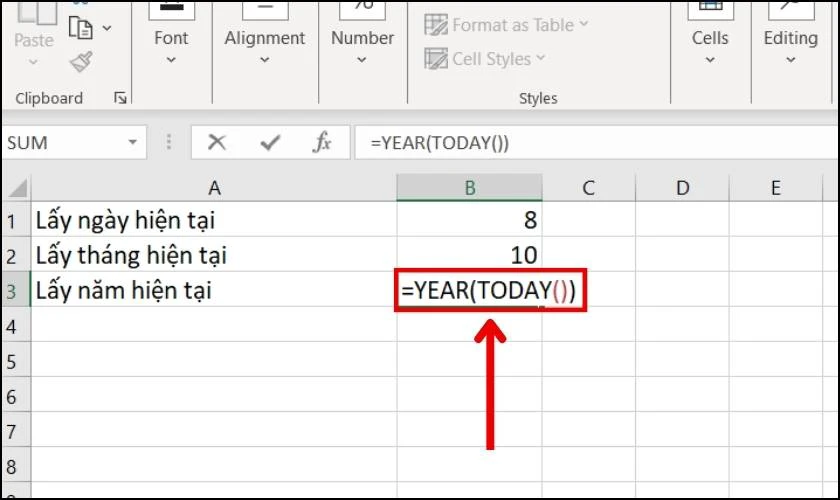
- Bước 2: Sau đó nhấn Enter.
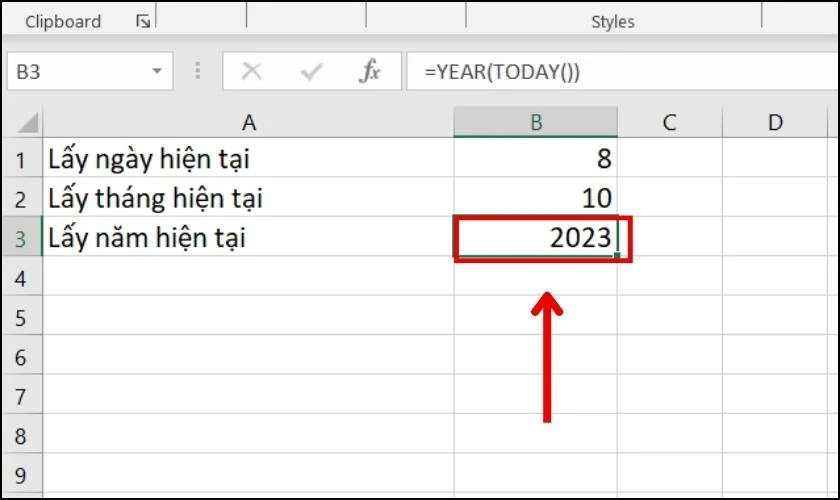
Hàm YEAR và TODAY sẽ trả về kết quả là 2023, tức năm hiện tại là 2023.
Xem ngay cách tính tổng nhiều điều kiện hàm SUMPRODUCT trong Excel
Một số lỗi thường gặp khi dùng hàm TODAY
Lỗi #VALUE!
Lỗi #VALUE! Xảy ra khi bạn nhập sai công thức của hàm. Để sửa lại rất đơn giản, bạn kiểm tra và nhập lại đúng công thức của hàm là được.
Lỗi #NAME?
Lỗi này xuất hiện vì bạn nhập sai tên hàm hoặc bạn không nhập dấu bằng trước công thức. Cách khắc phục thì bạn chỉ cần đặt thêm dấu bằng trước cú pháp và kiểm tra lại tên hàm.
Lỗi #REF!
Nguyên nhân xuất hiện lỗi #REF! Là vì bạn tham chiếu đến các ô không có dữ liệu. Để khắc phục bạn kiểm tra lại ô đó và đảm bảo có dữ liệu.
Lỗi #NUM!
Đây là lỗi không quá phổ biến, lỗi #NUM! Chỉ xảy ra khi bạn nhập vào số quá nhỏ hay quá lớn cho Excel. Để sửa lỗi thì bạn nên kiểm tra lại số được nhập và chắc chắn rằng số nằm trong giới hạn của Excel.
Kết luận
Bài viết trên vừa tổng hợp thông tin về giải thích hàm TODAY trong Excel là gì?. Hy vọng bạn sẽ vận dụng hiệu quả cho mục đích học tập và công việc. Hãy chia sẻ và để lại bình luận nếu bạn thấy bài viết hữu ích nhé. Theo dõi Điện Thoại Vui để biết thêm cách dùng công thức trong Excel khác.
Bạn đang đọc bài viết Cách dùng hàm TODAY trong Excel để tính thời gian thực tại chuyên mục Excel trên website Điện Thoại Vui.

Tôi là Trần My Ly, một người có niềm đam mê mãnh liệt với công nghệ và 7 năm kinh nghiệm trong lĩnh vực viết lách. Công nghệ không chỉ là sở thích mà còn là nguồn cảm hứng vô tận, thúc đẩy tôi khám phá và chia sẻ những kiến thức, xu hướng mới nhất. Tôi hi vọng rằng qua những bài viết của mình sẽ truyền cho bạn những góc nhìn sâu sắc về thế giới công nghệ đa dạng và phong phú. Cùng tôi khám phá những điều thú vị qua từng con chữ nhé!





